
Adakah saya memerlukan pemacu kilat USB untuk memasang sistem pada komputer saya? Ini adalah masalah yang sering dihadapi oleh ramai orang semasa memasang semula atau menaik taraf sistem komputer mereka. Editor PHP Youzi memberitahu anda bahawa cakera USB sememangnya diperlukan untuk memasang sistem, terutamanya jika tiada pemacu optik atau pemacu optik tidak boleh berfungsi dengan baik. Dengan menjadikan fail pemasangan sistem menjadi cakera but, anda boleh memasang sistem dengan mudah dan mengelakkan masalah yang disebabkan oleh kerosakan CD atau masalah membaca. Oleh itu, jika anda perlu memasang sistem, adalah penting untuk menyediakan pemacu kilat USB yang boleh dipercayai.
Letakkan sistem pengendalian pada pemacu kilat USB dan anda boleh menggunakannya pada mana-mana komputer, termasuk komputer kerja dan komputer pejabat di rumah. Hanya palamkan pemacu USB dan anda boleh mengakses fail yang sama.

Bagi ramai pengaturcara, selepas menggunakan sistem pemacu denyar USB untuk membina persekitaran pembangunan, mereka hanya perlu memasukkan pemacu kilat USB ke komputer lain untuk menggunakannya.
Malah, Microsoft telah pun melancarkan satu ciri dalam sistem Windows 10 iaitu Windows to Go. Fungsi ini membolehkan pengguna memasang Windows 10 pada pemacu kilat USB atau pemacu keras mudah alih supaya mereka boleh membawa sistem bersama mereka pada bila-bila masa. Walau bagaimanapun, perlu diingatkan bahawa ciri Windows to Go hanya tersedia pada sistem Windows 10 dan tidak boleh digunakan pada versi sistem pengendalian Windows yang lain.

Seterusnya, mari kita bincangkan secara terperinci tentang cara memasang sistem dalam pemacu kilat USB~
Mata penting
Kelajuan bacaan USB 20MB yang terbaik untuk memasang pemacu denyar USB TG adalah di atas. /s, dan 4K membaca dan menulis Kelajuan mencapai 20MB/s Adalah disyorkan untuk menggunakan pemacu denyar USB keadaan pepejal dengan kapasiti 64GB atau ke atas pemacu keras mudah alih keadaan pepejal DIY adalah yang paling menjimatkan.
Ingat bahawa pemacu kilat USB3.0 biasa biasanya tidak akan berfungsi dan yang murah akan berjalan dengan sangat perlahan.

Pemacu kilat USB yang manakah sesuai untuk OTG? Sebagai contoh, kelajuan penulisan SanDisk CZ880/CZ800/CZ88/CZ80 melebihi 150MB/s Editor menggunakan Longsys 128GB MLC SSD (kawalan utama penyelesaian SM2246EN adalah matang) dan memasangnya ke dalam kotak cakera keras NGFF ke USB3.1 (. kawalan utama VL716 menyokong arahan UASP dan TRIM), bacaan yang diukur melebihi 400MB/s, dan skor prestasi WTG mencapai platinum.
Bagaimana untuk mencipta sistem WTG pemacu kilat USB?
Persediaan: Muat turun alat bantu WTG dalam talian dan sediakan fail imej sistem win10, yang boleh dimuat turun dari tapak web MSDN.
1. Buka perisian alat bantu WTG Dua kotak drop-down akan muncul pada halaman. down box memilih fail mudah alih yang kami masukkan.
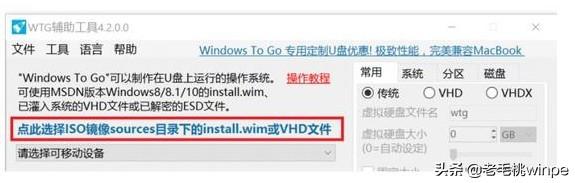
2. Pilih tiga mod di bahagian bawah halaman, iaitu mod tradisional, VHD dan VHDX.
Nota: Jika pemacu kilat USB anda dikenali sebagai cakera boleh tanggal dalam komputer, jangan pilih mod tradisional, anda boleh mencuba mod VHD atau VHDX.
Untuk pilihan lanjutan di sebelah kanan, yang biasa digunakan ialah UEFI+GPT dan UEFI+MBR Jika komputer anda ialah MAC 2015, sila semak pengeluaran UEFI+GPT.
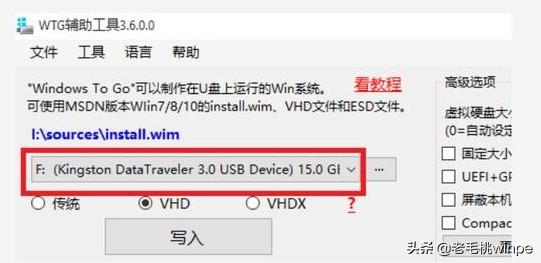
3. Selepas mengesahkan tetapan di atas, klik butang "Tulis" Perisian akan mengingatkan anda sekali lagi sama ada cakera U yang dipilih adalah betul dan perisian akan mula menulis sistem cakera U, yang biasanya berterusan dalam masa kira-kira sepuluh minit, penulisan akan selesai.
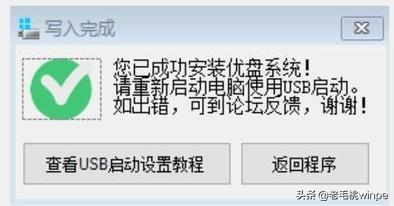
Pada ketika ini, kami telah berjaya memasang sistem komputer ke dalam pemacu kilat USB dan boleh menggunakannya pada komputer lain. Jadi bagaimana anda menyediakan komputer lain apabila menggunakannya?
Tetapan BIOS U cakera boot
1 Selepas memasukkan cakera U yang disediakan, masukkan antara muka BIOS komputer Secara amnya, rakan-rakan yang telah memasang sistem harus biasa dengan halaman ini butang apabila komputer dihidupkan kekunci yang biasa digunakan termasuk F2, padam, F12 dan esc Jika anda tidak tahu kekunci yang hendak digunakan, anda boleh mencubanya beberapa kali.

2. Selepas memasuki antara muka BIOS, tetapkan pilihan permulaan pilihan komputer kepada but cakera U. Cari antara muka BOOT, alihkan item cakera U ke item permulaan pertama menggunakan kekunci atas dan bawah, simpan dan keluar, dan komputer akan but dari cakera U, sekali gus memasuki sistem cakera U yang baru kami buat.
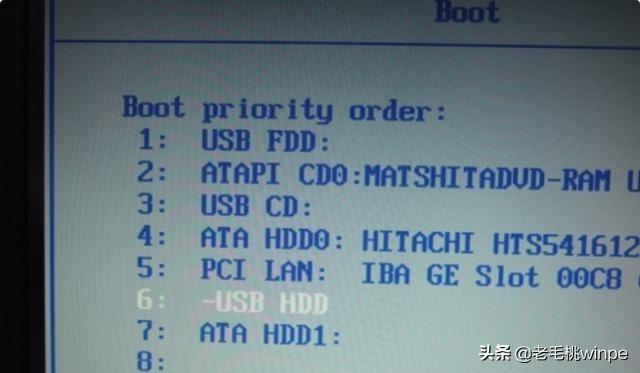
Pasang sistem dalam pemacu kilat USB, dan mana-mana komputer boleh menggunakan sistem anda sendiri! Buat cepat~
Ketahui lebih lanjut
Atas ialah kandungan terperinci Adakah saya memerlukan pemacu kilat USB untuk memasang sistem pada komputer saya?. Untuk maklumat lanjut, sila ikut artikel berkaitan lain di laman web China PHP!
 Komputer dijangkiti dan tidak boleh dihidupkan
Komputer dijangkiti dan tidak boleh dihidupkan
 suis bluetooth win10 tiada
suis bluetooth win10 tiada
 Mengapakah semua ikon di penjuru kanan sebelah bawah win10 muncul?
Mengapakah semua ikon di penjuru kanan sebelah bawah win10 muncul?
 Bagaimana untuk menghalang komputer daripada memasang perisian secara automatik
Bagaimana untuk menghalang komputer daripada memasang perisian secara automatik
 Perbezaan antara tidur win10 dan hibernasi
Perbezaan antara tidur win10 dan hibernasi
 Win10 menjeda kemas kini
Win10 menjeda kemas kini
 Perkara yang perlu dilakukan jika suis Bluetooth tiada dalam Windows 10
Perkara yang perlu dilakukan jika suis Bluetooth tiada dalam Windows 10
 win10 menyambung ke pencetak kongsi
win10 menyambung ke pencetak kongsi




